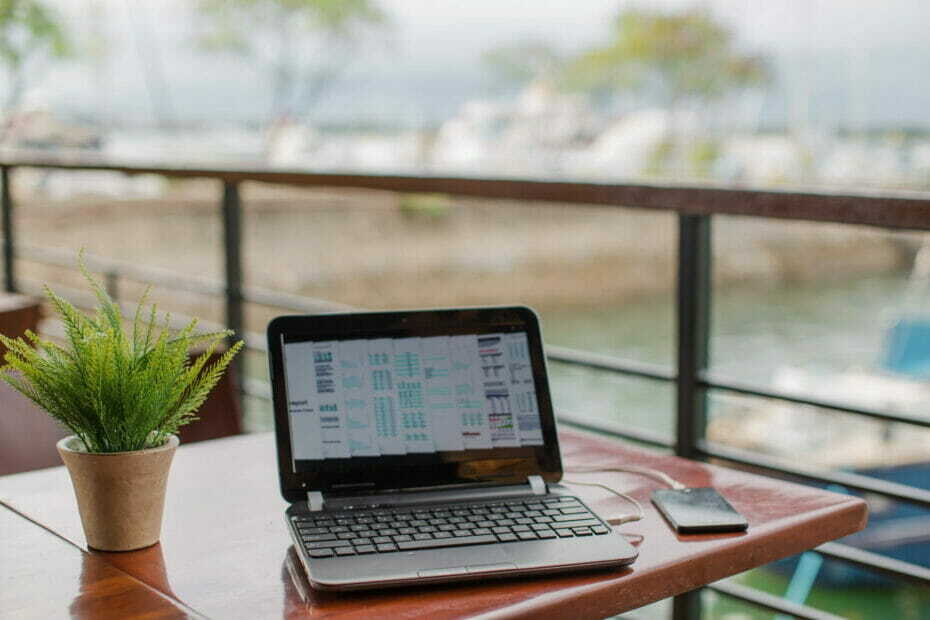- Jei naudojate VPN mobiliajame įrenginyje, tikriausiai bent kartą pagalvojote, ar VPN gali paslėpti kaip modemą.
- Interneto paslaugų teikėjai ir tinklo operatoriai, susiraukę pririšimą, dažniausiai susiraukia ir bando jį apriboti, kad išvengtų didelio pralaidumo vartojimo. Tačiau šiuos apribojimus būtų galima apeiti.
- Patikrinkite mūsų geriausi VPN tai gali padėti apsaugoti jūsų privatumą internete.
- Aplankykite „How-To Hub“ atrasti daugiau nuostabių vadovų įvairioms VPN problemoms spręsti.

Jei naudojate a VPT mobiliajame įrenginyje tikriausiai bent kartą susimąstėte, ar VPN gali paslėpti kaip modemo naudojimą.
Dalijimasis interneto ryšiu iš mobiliojo prietaiso atrodo kaip svajonės išsipildymas, tačiau viskas nėra taip paprasta.
Vieną kartą galite pagalvoti, kad pavertę įrenginį maršrutizatoriumi, jis iš tikrųjų veiks kaip vienas.
Taigi, pavyzdžiui, jei naudojate VPN savo telefone, o kompiuteris prieina prie interneto per telefoną, jūsų kompiuteris turėtų būti apsaugotas VPN ir netgi paslėpti, kad pririšate, tiesa? Neteisingai.
Tačiau nesijaudinkite, nes mes turime atsakymą į šią problemą ir daug daugiau su tuo susijusių problemų.
5 geriausi VPN, kuriuos rekomenduojame
 |
Dvejų metų planams taikoma 59% nuolaida |  Patikrinkite pasiūlymą! Patikrinkite pasiūlymą! |
 |
79% nuolaida + 2 nemokami mėnesiai |
 Patikrinkite pasiūlymą! Patikrinkite pasiūlymą! |
 |
85% nuolaida! Tik 1,99 USD per mėnesį 15 mėnesių planui |
 Patikrinkite pasiūlymą! Patikrinkite pasiūlymą! |
 |
83% nuolaida (2,21 $ / mėn.) + 3 nemokami mėnesiai |
 Patikrinkite pasiūlymą! Patikrinkite pasiūlymą! |
 |
76% (2.83$) dėl 2 metų plano |
 Patikrinkite pasiūlymą! Patikrinkite pasiūlymą! |
Kas yra pririšimas?
Pririšimas yra gana paprasta procedūra, kai prijungiate įrenginį, kuris negali prisijungti prie interneto, prie kurio galima. Šiuo atveju populiariausias duetas yra jūsų kompiuteris ir telefonas.
Galite naudoti, pavyzdžiui, jei jūsų stalinis kompiuteris neturi „WiFi“ galimybių. Tokiu atveju galite jį pririšti prie telefono naudodami USB kabelį ar net „Bluetooth“, kad galėtumėte pasiekti internetą.
Tačiau taip pat galite naudoti belaidį ryšį, sukurdami mobilųjį viešosios interneto prieigos tašką, kuris techniškai yra tas pats dalykas.
Šiuo metu yra trys pririšimo tipai:
- „Wi-Fi“ ryšys - telefone sukuriate virtualų viešosios interneto tašką, prie kurio gali prisijungti kiti belaidį ryšį palaikantys įrenginiai
- „Bluetooth“ įrenginio kaip modemo naudojimas - dalijatės telefono interneto ryšiu su kitais įrenginiais, kuriuose veikia „Bluetooth“
- USB pririšimas - prijungiate telefoną prie įrenginio, su kuriuo norite dalytis internetu
Tarp šių pririšimo rūšių yra subtilių skirtumų, tačiau svarbiausi yra baterijos taupymas ir greitis.
Paaiškinti pririšimo tipai
„WiFi“ pririšimą yra lengviausia konfigūruoti, tačiau suvalgoma daug telefono baterijos. Tačiau vienu metu galite bendrinti ryšį su keliais įrenginiais.
„Bluetooth“ įrenginio kaip modemo naudojimas iš tikrųjų nėra populiarus, atsižvelgiant į tai, kad jis yra labai lėtas ir jį sunku nustatyti.
Be to, yra menka tikimybė, kad jūsų kompiuteryje yra „Bluetooth“ raktas / adapteris, tačiau trūksta „WiFi“ galimybių, todėl yra.
USB pririšimas iš esmės yra greičiausias ir užima mažiausiai mokesčių už telefono akumuliatorių. Tačiau tai gali būti šiek tiek sunkiau nustatyti nei „WiFi Tethering“ (reikalingi kai kurie tvarkyklės kompiuteryje).
Be to, perrišimas per USB gali suteikti prieigą prie interneto tik vienam įrenginiui vienu metu. Prieš klausdami „ne“, negalite naudoti USB šakotuvo, kad galėtumėte dalytis internetu su keliais įrenginiais per USB. USB šakotuvai paprastai nėra įgalinti OTG.
Mobiliojo ryšio operatoriai nelabai mėgsta prisijungti
Jei dar nežinojote, mobiliojo ryšio operatoriai šiek tiek paniekina pririšimą. Visų pirma todėl, kad pirmiausia bandote prisijungti prie interneto iš įrenginio, kuris neturėtų prisijungti prie interneto.
Tuo labiau, kai telefone naudojate mobiliojo duomenų parinktį, naudojate tam tikrą pralaidumo kiekį.
Pririšimas padidina pralaidumą, ir leiskite man pasakyti, kad operatoriai nėra tokie sužavėti dėl pralaidumo klientų.
Taigi, užuot visiškai užblokavę praktiką, jie ėmė riboti, kiek galite pririšti. Kai kurie iš jų net pradėjo pardavinėti specialiuosius planus klientams, kurie planuoja susieti.
Todėl daugumoje telefonų yra skirtingi APN, kuriuos galima naudoti mobiliesiems duomenims ir duomenims susieti.
Ar VPN gali paslėpti kaip modemo naudojimą?
Paprasčiau tariant, joks VPT negali nuslėpti fakto, kad jūs pririšate savo telefone. VPN taip pat negali apsaugoti jūsų asmeninio kompiuterio privatumo, jei jis jūsų telefone įdiegtas tik pririšant.
Verta paminėti, kad VPN užšifruos jūsų telefono srautą, todėl jūsų operatorius neturės prieigos prie jūsų srauto duomenų. Tačiau VPT negali paslėpti jūsų susiejimo veiklos patys.
Jei planuojate apsaugoti savo kompiuterio privatumą pririšdami, siūlome įdiegti VPN klientus tiek kompiuteryje, tiek telefone, kurį naudojate.
Tokiu būdu VPN privatumo ir saugos funkcijos bus naudingos abiem įrenginiams.
Privati interneto prieiga, pavyzdžiui, yra VPT paslauga, teikianti klientus tiek jūsų kompiuteriui, tiek įvairiems kitiems nešiojamiems ar kitiems įrenginiams.

Privati interneto prieiga
Ieškote kelių įrenginių VPN? Turėtumėte išbandyti VIP.
Pirkite dabar
Kaip paslėpti pririšimą?
1. „IPhone“
Paprastai „iPhone“ leidžia natūraliai susipainioti su APN nustatymais. Tačiau tai turi leisti jūsų operatorius, kitaip negalėsite to atlikti.
Be to, neturėtumėte keisti APN nustatymų, nebent žinote, ką darote. Neteisingai juos sukonfigūravus, apskritai gali būti prarastas mobiliųjų duomenų ryšys arba net gauti papildomų mokesčių už sąskaitą.
Jei tikrai norite tęsti, APN nustatymus galite rasti taip:
- Atrakinkite „iPhone“
- Eikite į Nustatymai programa
- Palieskite Ląstelinis skyrius
- Eikite į Korinio duomenų parinktys
- Pasirinkite Korinis tinklas variantą
- Palieskite laukus, kuriuos norite redaguoti
- Atlikite pakeitimus, jei reikia
Atminkite, kad kartais korinio ryšio, korinio duomenų parinktys ir korinis tinklas yra prieinami kaip mobilieji duomenys, mobiliojo duomenų parinktys arba atitinkamai mobilusis tinklas.
Jei šis metodas nepavyksta, galite sugadinti įrenginį ir įdiegti trečiosios šalies įrankį, pvz., „TetherMe“, kad pakeistumėte APN nustatymus.
Tačiau atkreipkite dėmesį, kad įkalinus įrenginį, garantija negalioja ir gali būti pažeidžiamas įvairių grėsmių saugumui.
2. „Android“ telefonuose
- Prijunkite savo kompiuterį prie telefono per USB (USB pririšimui)
- Atsisiųskite „PdaNet +“ programą jūsų telefonui ir asmeniniam kompiuteriui
- Įdiekite programą „Android“ telefone ir asmeniniame kompiuteryje

- Paleiskite „PdaNet +“ programą

-
USB pririšimui:
- Eikite į savo telefoną Nustatymai programa
- Eikite į Apie telefoną skyrius
- Palieskite Komponavimo numeris mygtuką 7 kartus

- Jei reikia, įveskite slaptažodį
- Turėjote įgalinti kūrėjo parinktis

- Grįžkite į Sistema& Atnaujinimai (arba sistemoje, kai kuriuose įrenginiuose)
- Spustelėkite Gamintojo nustatymai mygtuką

- Slinkite žemyn, kol pamatysite USB derinimas
- Įgalinti USB derinimas ir patvirtink tai
- Grįžkite į „PdaNet +“ programą
- Palieskite USB ryšys mygtuką

- Įgalinti Slėpti pririšimo naudojimą jei reikia
-
„Wi-Fi“ įrenginio kaip modemo naudojimas:
-
„Android“ telefone:
- Paleiskite „PdaNet +“ programą
- Pasirinkite „WiFi Direct Hotspot“
- Apibrėžkite slaptažodį
- Pasirinkite grupę
- Spustelėkite Gerai

-
Kompiuteryje:
- Atidarykite „WiFi“ ryšio meniu
- Pasirinkite naujai sukurtą viešosios interneto prieigos tašką
- Įveskite slaptažodį
-
„Android“ telefone:
-
USB pririšimui:
Viskas. Jei viskas bus padaryta teisingai, jūsų kompiuteris turėtų būti pririštas prie telefono. Svarbiausia, kad jūsų operatorius neturės supratimo, kad naudojate ryšį, nes programa iš esmės veikia kaip jūsų kompiuterio tarpinis serveris.
Nesigilinsime į nuobodžias detales, nes esame įsitikinę, kad jus per daug apkrauna daugybė veiksmų, kuriuos turite atlikti norėdami paslėpti „Android“ įrenginio kaip modemo naudojimą iš savo operatoriaus.
Tačiau verta neprivalyti mokėti už pririšimo planą.
Galite paslėpti kaip modemo naudojimą, bet ne naudodami VPN
Atsižvelgiant į viską, nesunku paslėpti kaip modemo naudojimąsi savo mobiliojo ryšio operatoriumi. Tačiau, atsižvelgiant į įrenginį, kurį norite naudoti kaip interneto šaltinį, viskas gali būti šiek tiek sudėtingesnė arba ne.
„iPhone“ leidžia natūraliai pakeisti APN, tačiau jūsų operatorius turi tai leisti iš anksto. Tačiau, jei jaučiatės maištingas, galite įkalinti „iPhone“ ir pabandyti jį pašalinti naudodamiesi trečiųjų šalių programomis.
„Android“ telefonai gali tai išspręsti neįsišakniję jūsų telefono, tačiau norint pasisekti, reikia pasikliauti ir trečiųjų šalių programomis.
„PdaNet +“ yra tokia programa, tačiau, jei nenorite paleisti demonstracinės versijos kas 30 minučių, turite įsigyti pilną versiją.
Dažnai užduodami klausimai
Ne, a VPT šifruos tik srautą, kad jūsų interneto paslaugų teikėjas / operatorius nematytų, ką darote internete. Tačiau tai neslėps duomenų naudojimo.
Jei norite optimalaus apsaugos lygio, siūlome įdiegti VPT tiek kompiuteryje, tiek įrenginyje, kurį naudojate virtualiam viešosios interneto prieigos taškui sukurti.
Jei nerimaujate, kad interneto paslaugų teikėjas stebi jūsų judėjimą, kai esate už VPN, tada ne. Jūsų interneto paslaugų teikėjas negali jūsų stebėti per VPT.